kk录像机使用技巧之添加水印方法
kk录像机使用技巧之添加水印方法介绍。kk录像机怎么添加水印?KK录像机是一款集视频录制、编辑、上传功能于一体的软件。我们可以使用kk录像机可用于录制各大视频网站或用于播放器播放的视频或是在线聊天信息等视频录制。由于一些需要,我们需要在录制视频里添加水印怎么操作呢?今天系统天地小编就来给大家介绍kk录像机添加水印的方法。
kk录像机添加水印的使用操作:

首先打开kk录像机,进入如下所示的软件主界面。
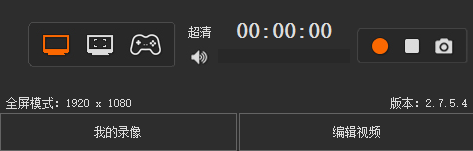
然后用户点击“设置”按钮,然后呼出软件的设置窗口。
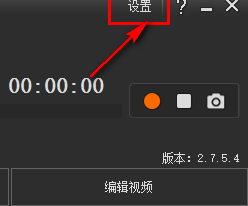
接着如图,进入软件的设置界面后,其提供可常规、录制、热键、添加水印、自动录制等设置选项。

然后我们在左侧选项卡中选择“添加水印”,并进入相应的窗口界面。
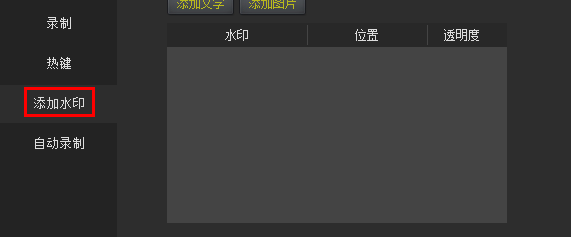
其提供了“添加文字水印”以及“添加图片水印”两种不同的方式,你可以根据需要选择(文字即您自定义水印的文字,并支持对颜色、大小、字体等参数进行设置;添加图片则可以直接添加logo图片文件)。
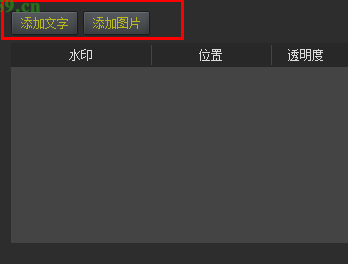
这时添加后可以自定义对水印的位置、透明度、大小等参数进行调整。
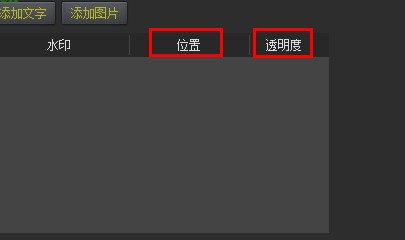
值得一提的是添加水印,需要开通VIP服务,否则无法进行添加。
如图,我们点击“添加文字”或“添加图片”呼出如下的窗口,需要的用户可以点击“马上开通VIP”的按钮。
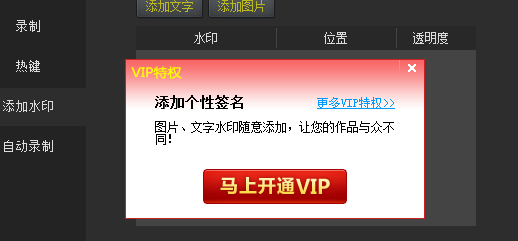
进入VIP开通界面,用户选择开通时长以及支付方式,即可开通VIP,当然,vip还提供了其他诸多的功能。
如果您还没有注册,您可以返回KK录像机的主界面,点击“点击登录”按钮,然后在登录界面点击“注册账号”,注册后再开通会员。
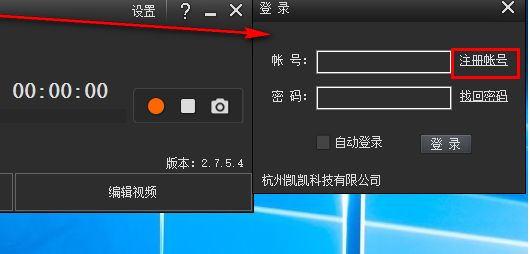
以上就是系统天地小编给大家分享的kk录像机使用技巧之添加水印方法,大家如果喜欢这款软件,可以在系统天地免费下载。









 苏公网安备32032202000432
苏公网安备32032202000432